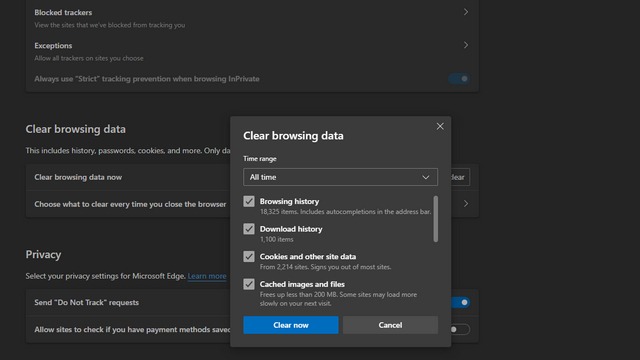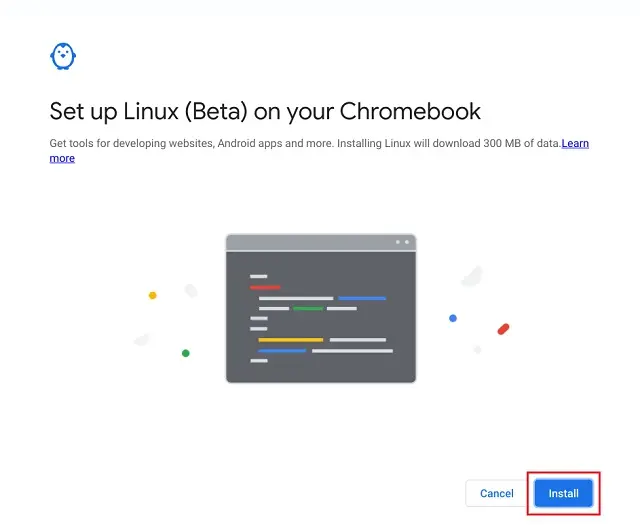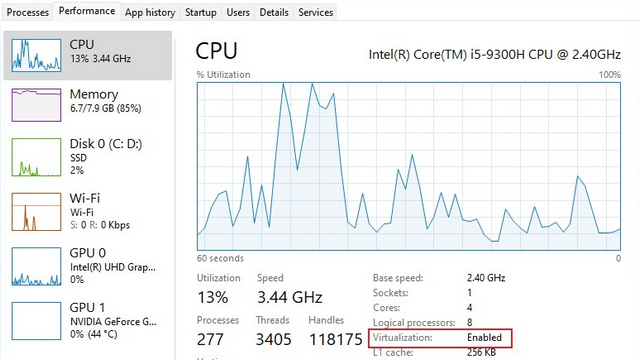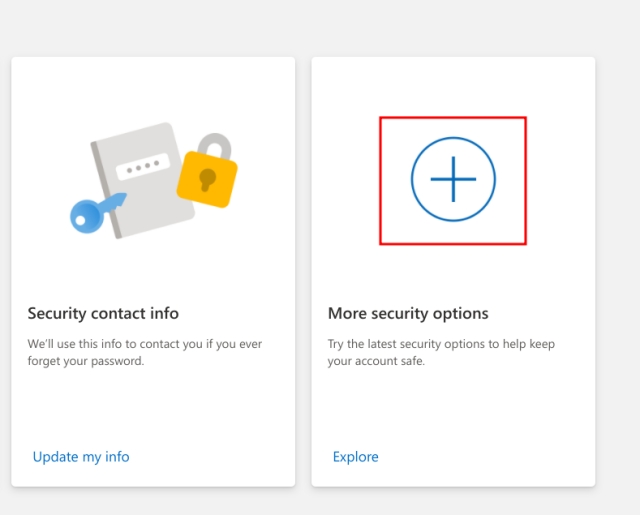Как быстро изменить размер док-станции на Mac
Будь то запуск приложений или переключение между открытыми приложениями, Dock упрощает выполнение задачи. Для индивидуального использования средство запуска приложений также предоставляет множество настроек. Например, вы можете скрыть / показать док-станцию, изменить ее положение и даже настроить ее размер в соответствии с вашими потребностями. В этой статье я покажу, как быстро изменить размер док-станции на Mac.
Как изменить размер Mac Dock: 2 быстрых метода объяснения
Есть два способа изменить размер док-станции в macOS. Один из способов – использовать мышь / трекпад, а другой – использовать настройки док-станции. Если вы хотите мгновенно настроить внешний вид средства запуска приложений, воспользуйтесь первым методом.
Однако, если вы предпочитаете настраивать размер с помощью ползунка, лучше всего перейти в настройки док-станции. Благодаря удобному трюку вы можете погрузиться в настройки средства запуска приложений всего за пару кликов. Таким образом, точная настройка средства запуска приложений не кажется утомительной задачей.
Изменение размера док-станции Mac с помощью мыши или трекпада
- Для начала просто наведите указатель мыши на вертикальный разделитель в Dock. Вы можете найти вертикальный разделитель между значками приложений и ярлыками файлов.

Программы для Windows, мобильные приложения, игры - ВСЁ БЕСПЛАТНО, в нашем закрытом телеграмм канале - Подписывайтесь:)
2. Когда вы поместите указатель мыши в нужное место, он превратится в стрелку.
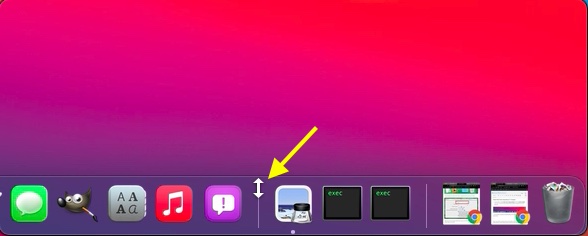
3. Теперь, если вы хотите увеличить размер док-станции, удерживайте кнопку трекпада / основную мышь и перетащите ее от док-станции.
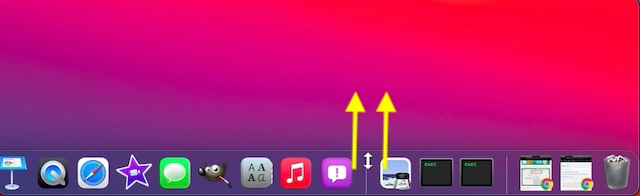
4. А если вы хотите уменьшить размер Mac Dock, перетащите указатель к краю Dock.
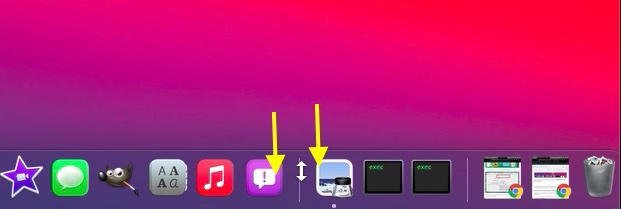
Обратите внимание, что существует ограничение на размер док-станции. Таким образом, он не будет увеличиваться / уменьшаться при достижении максимально допустимого размера.
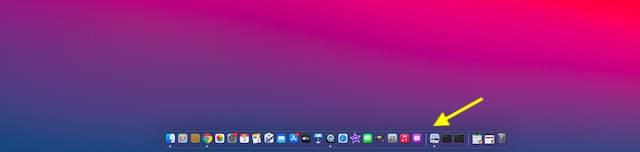
Изменить размер док-станции Mac с помощью системных настроек
Настроить размер док-станции macOS с помощью системных настроек так же просто.
- Просто щелкните правой кнопкой мыши (или удерживая клавишу Control) пустую область док-станции. Обязательно щелкните его рядом с разделительной линией.
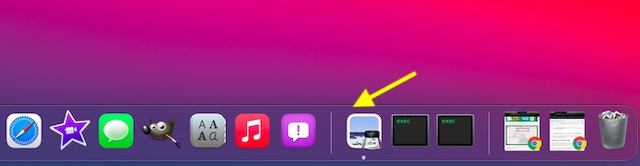
2. Теперь появится меню с несколькими опциями. Щелкните Настройки док-станции.
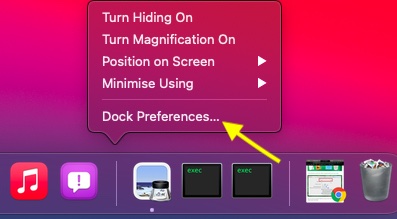
3. Затем вы можете использовать ползунок «Размер», чтобы точно изменить размер док-станции. Перетащите ползунок влево, чтобы уменьшить размер панели запуска приложений. И перетащите его вправо, чтобы увеличить его размер. После того, как вы настроили его, закройте Системные настройки.
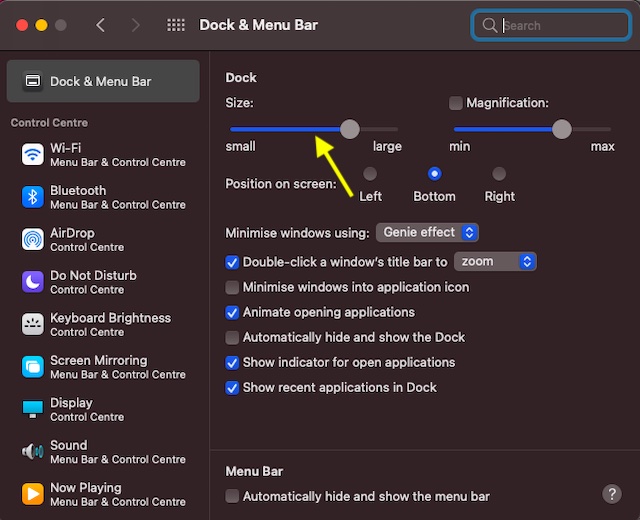
Настройте док-станцию на Mac с легкостью
Вот и все! Итак, вот как вы можете изменить размер док-станции на вашем Mac. Теперь, когда вы знаете, как работает этот небольшой, но изящный трюк, используйте его максимально, чтобы внешний вид средства запуска приложений соответствовал вашим потребностям.
Кстати, что вы думаете о Dock в целом и о MacOS Big Sur в частности? Поделитесь своими отзывами и улучшениями, которые вы хотите видеть в средстве запуска приложений.

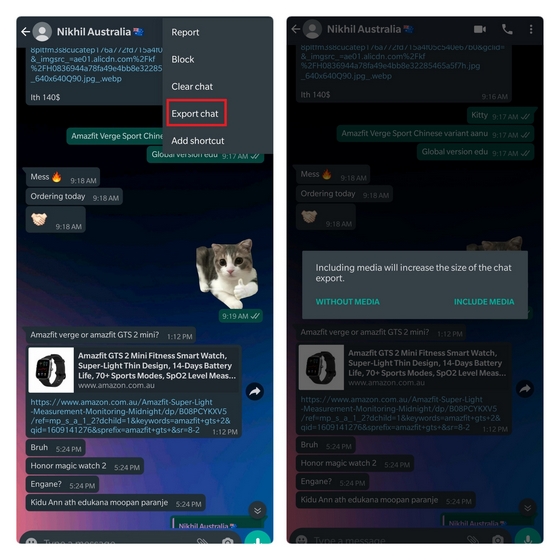
![Как удалить Meet Now из Windows 10 [Guide]](https://okdk.ru/wp-content/uploads/2021/01/Screenshot-14.jpg)